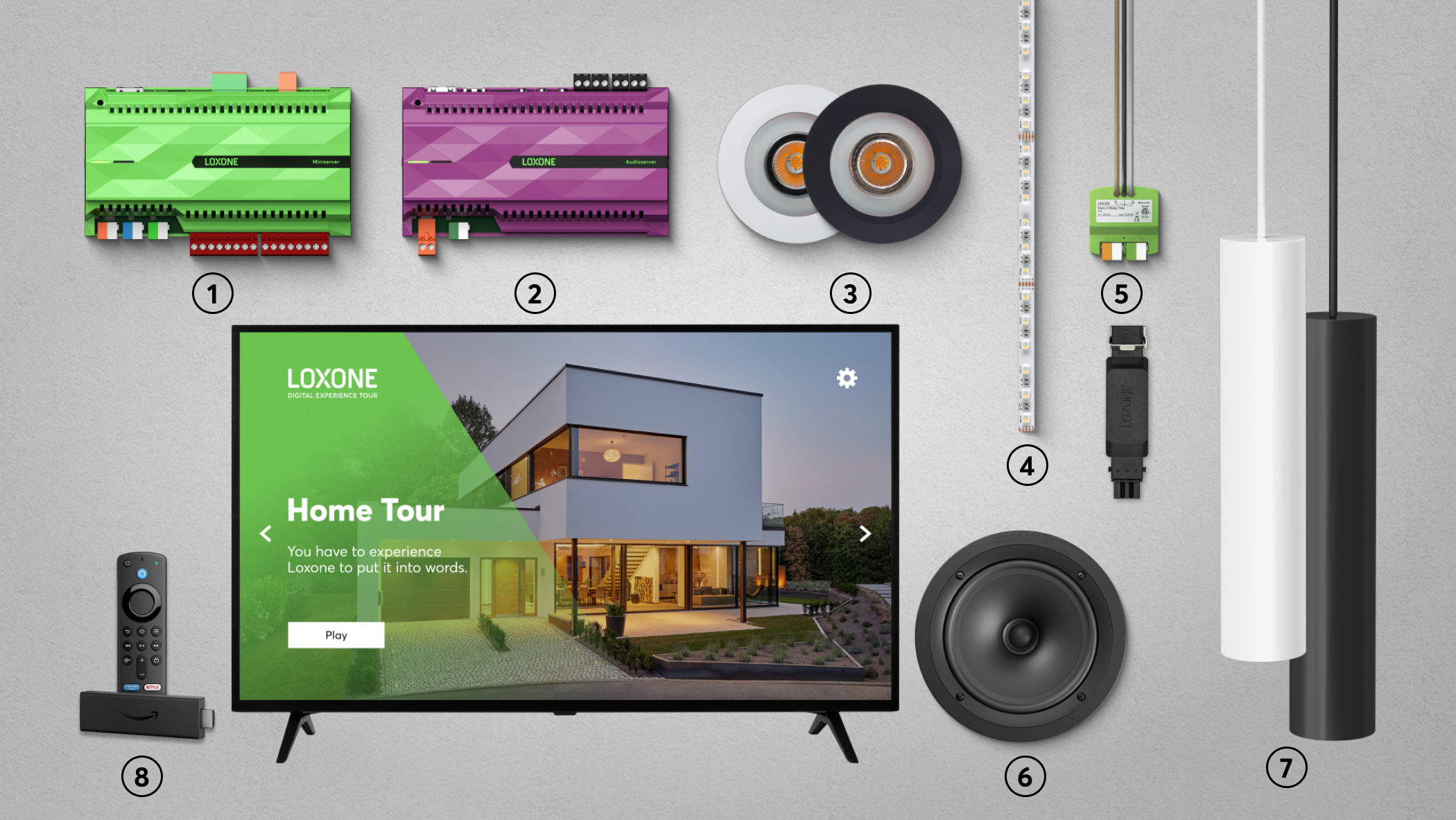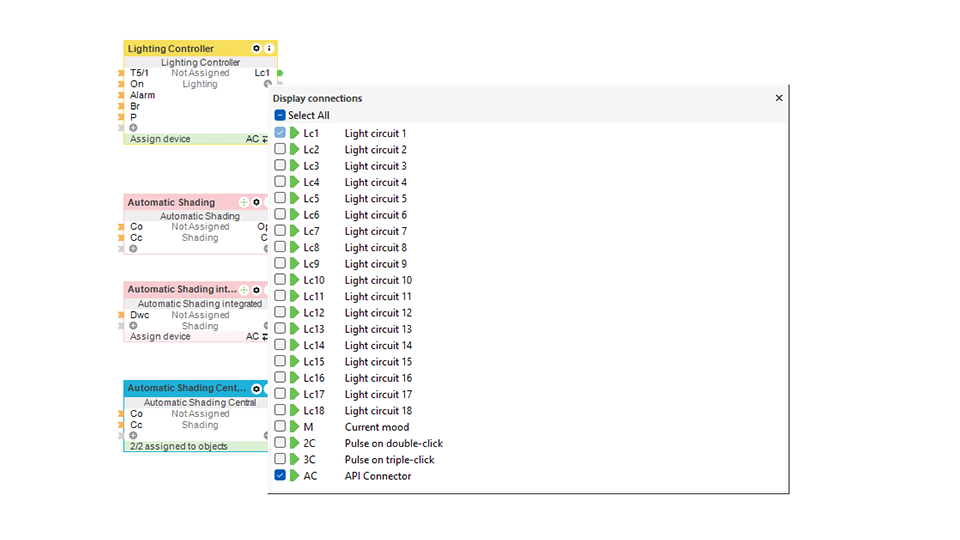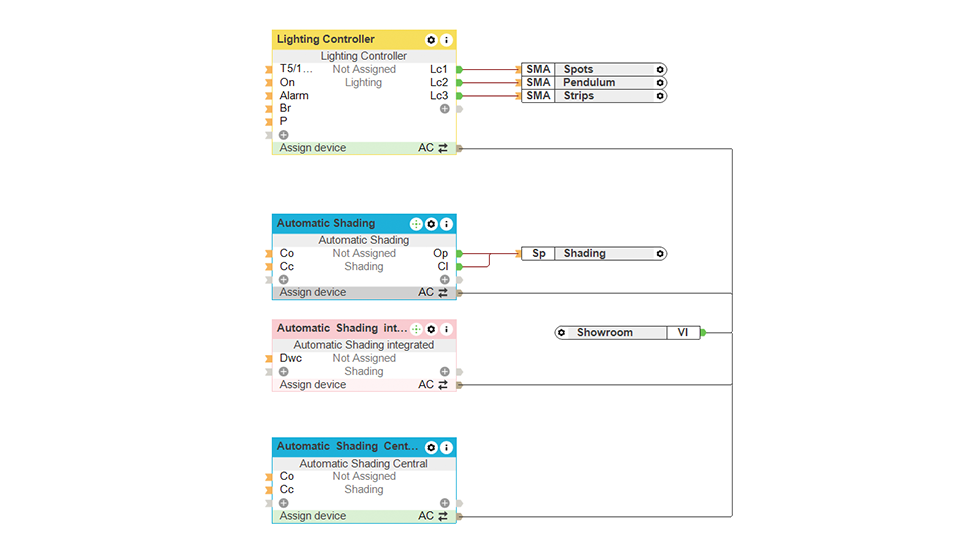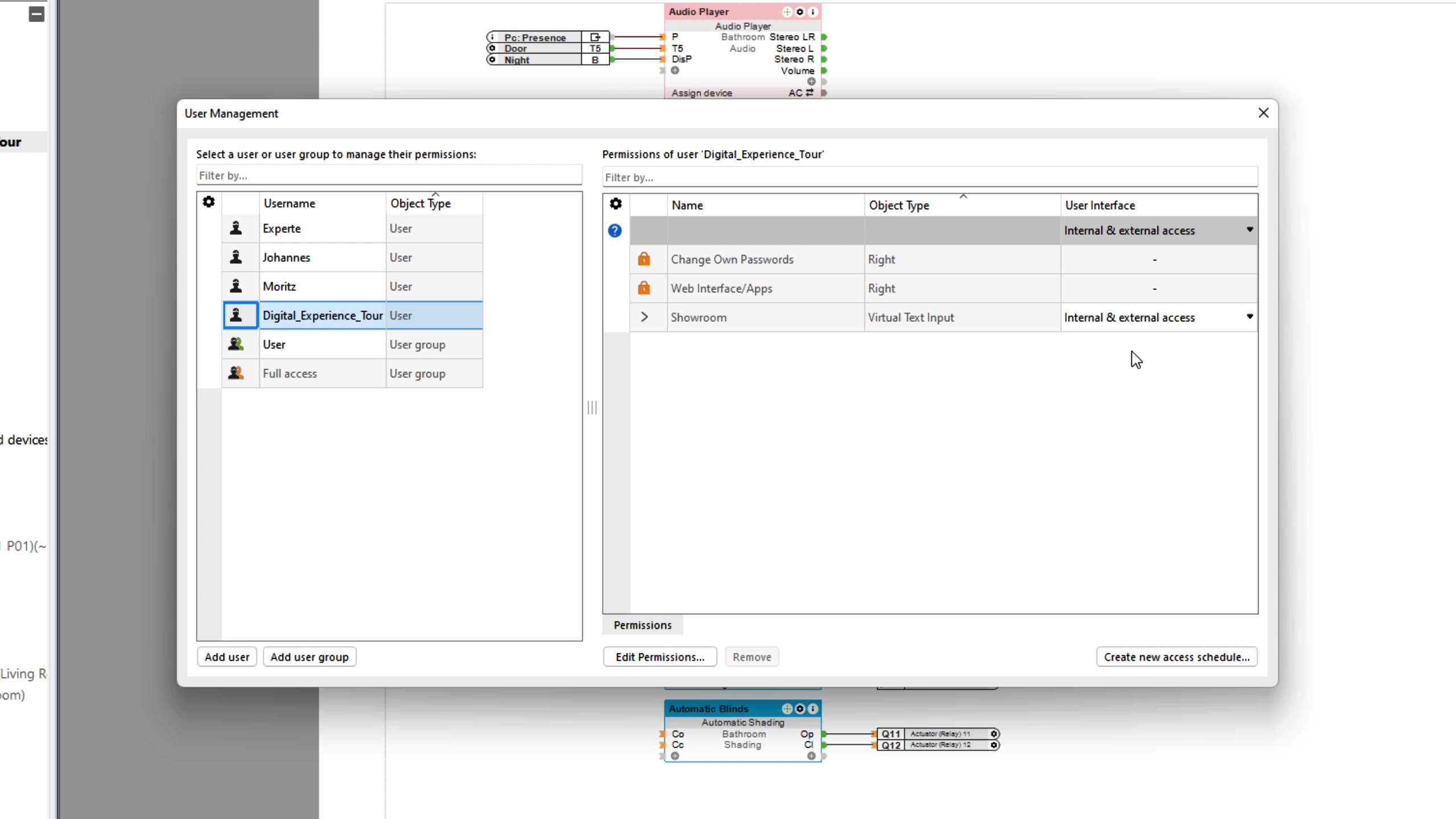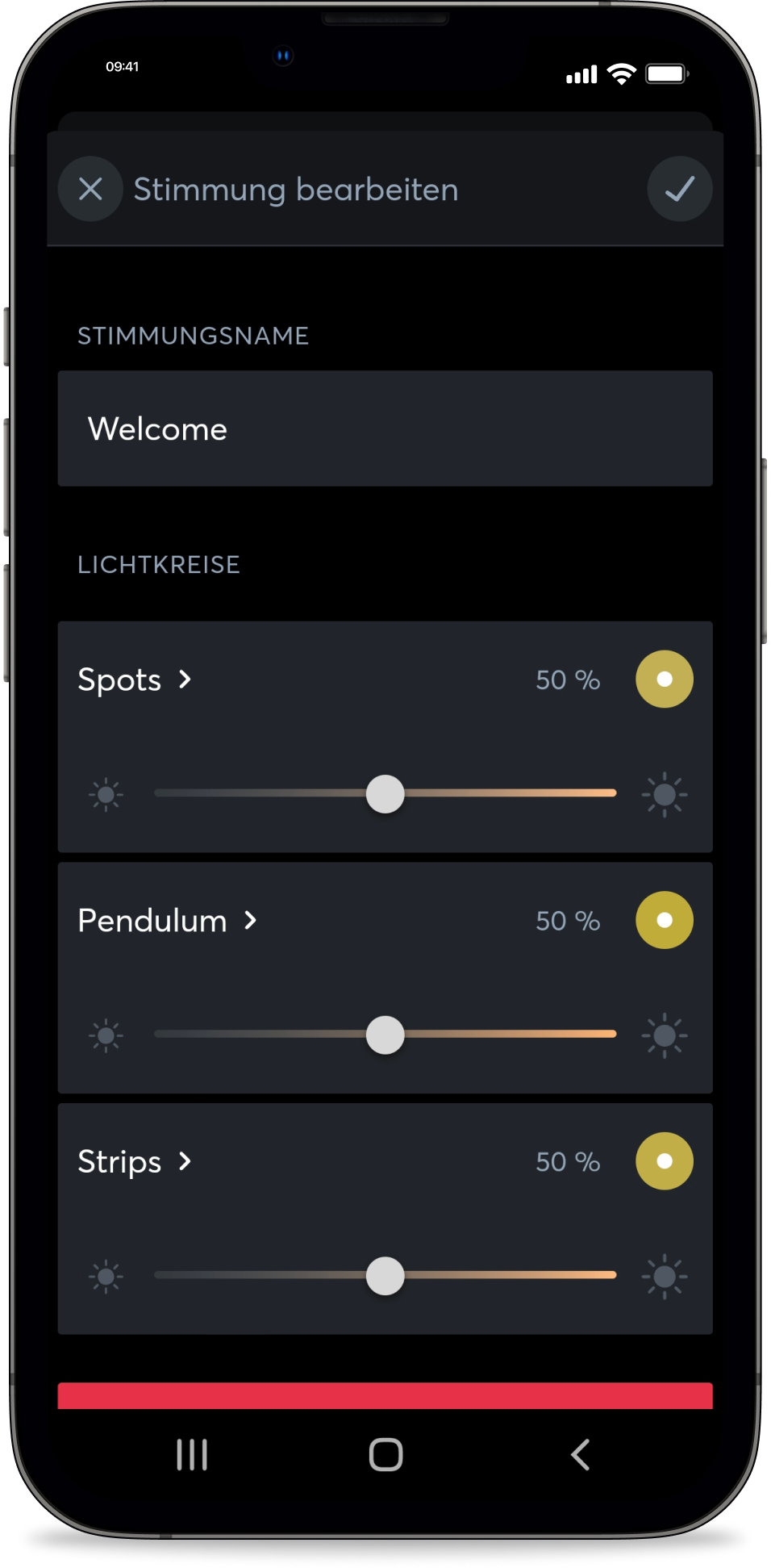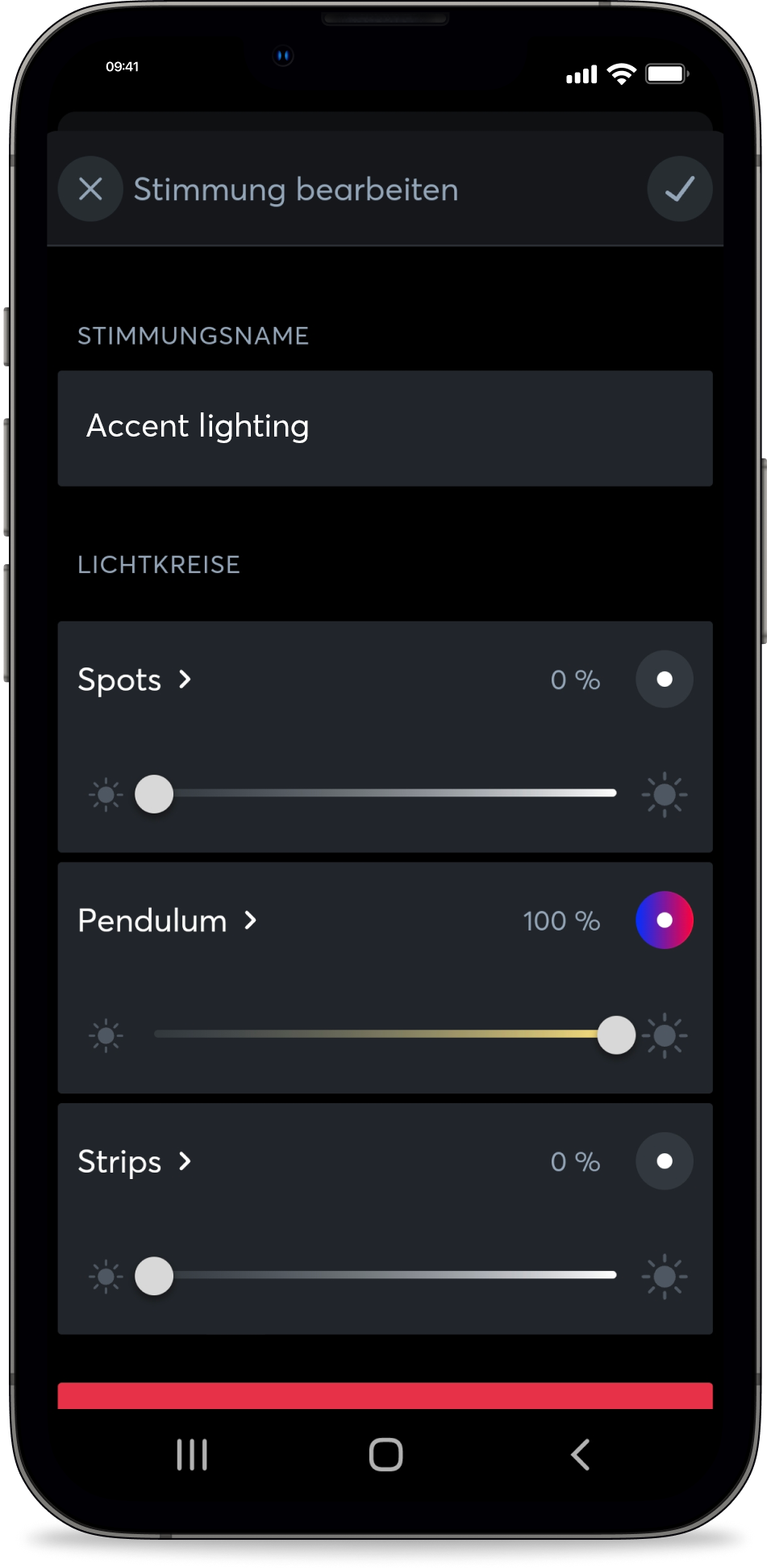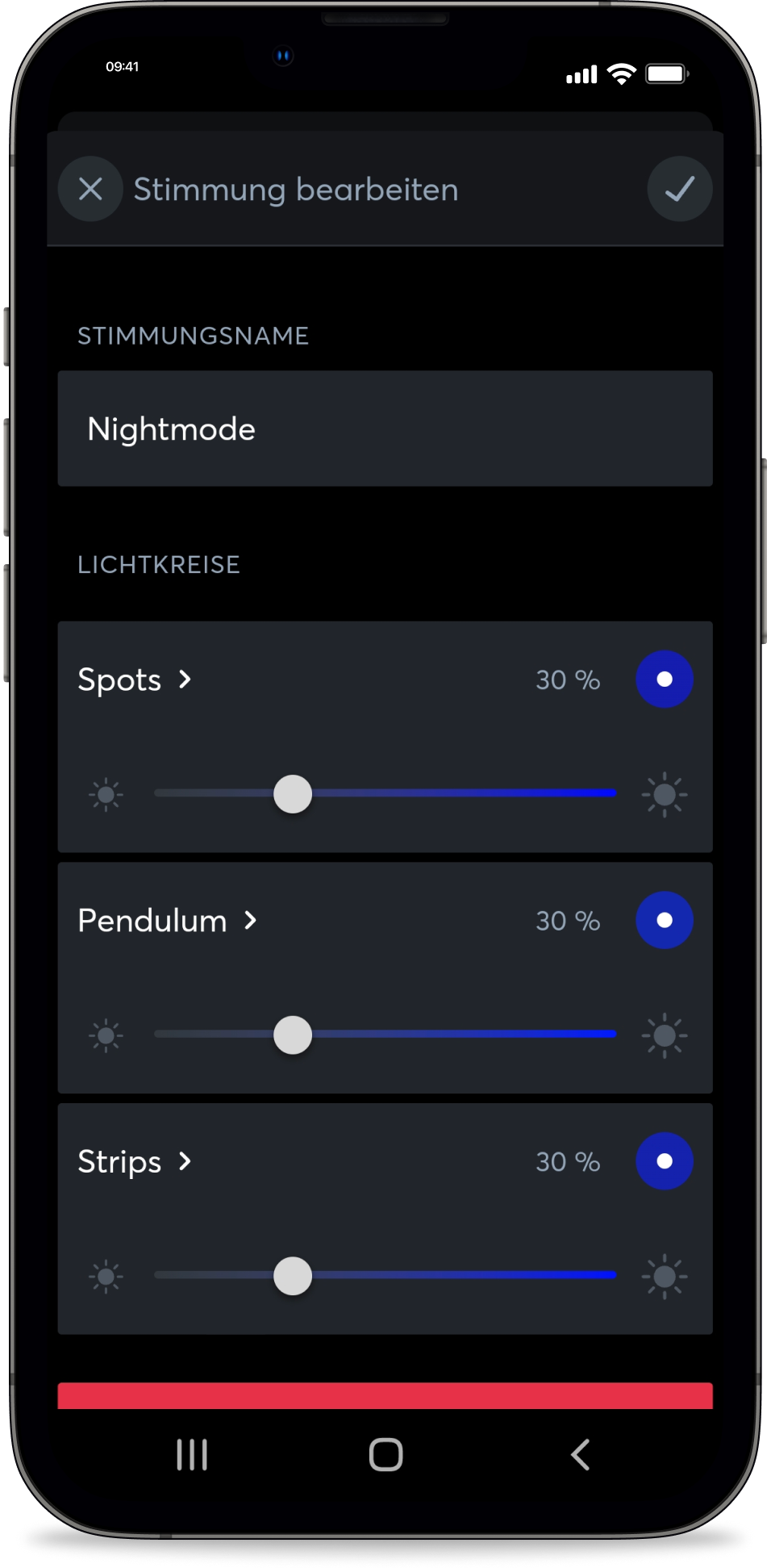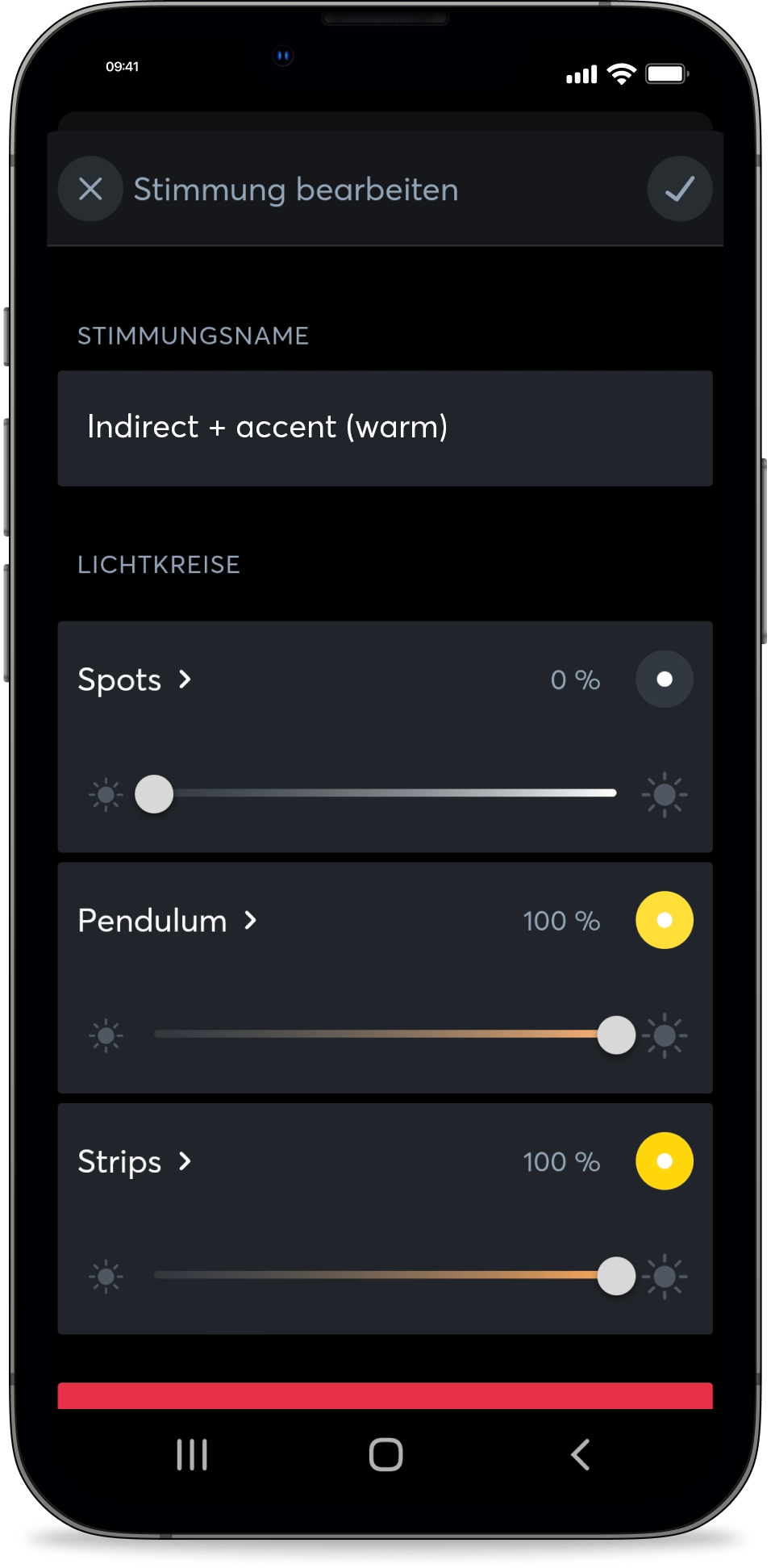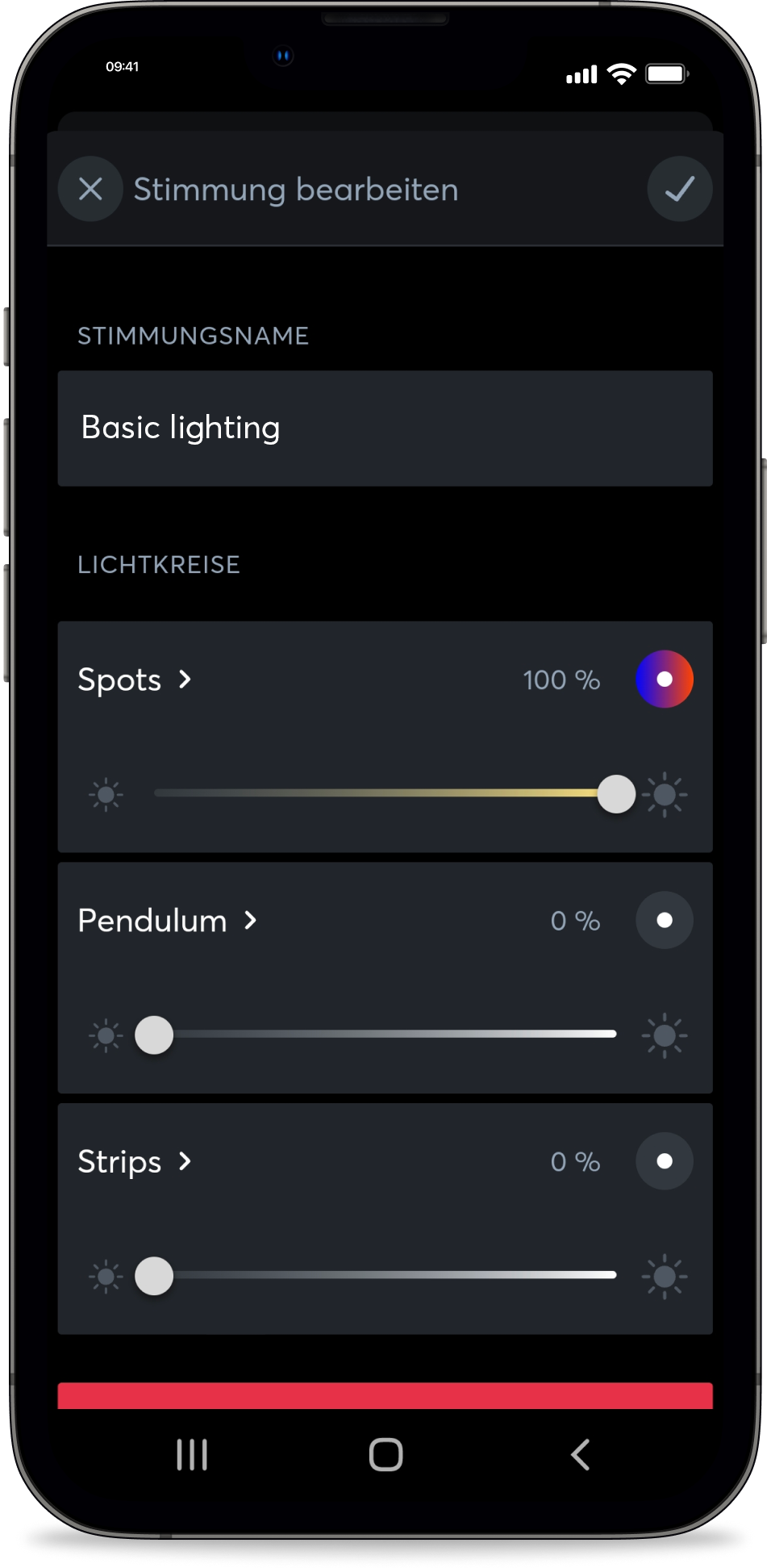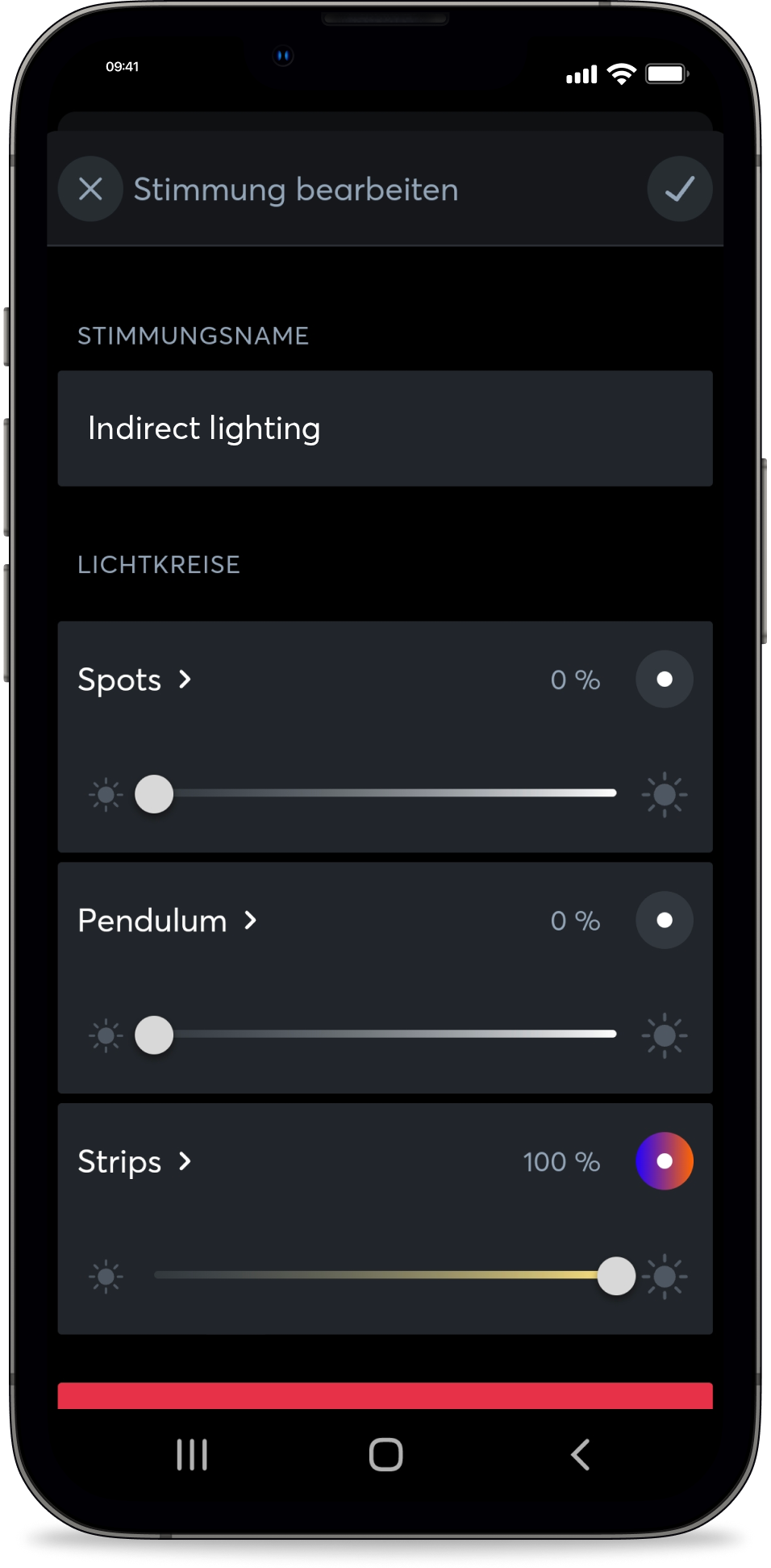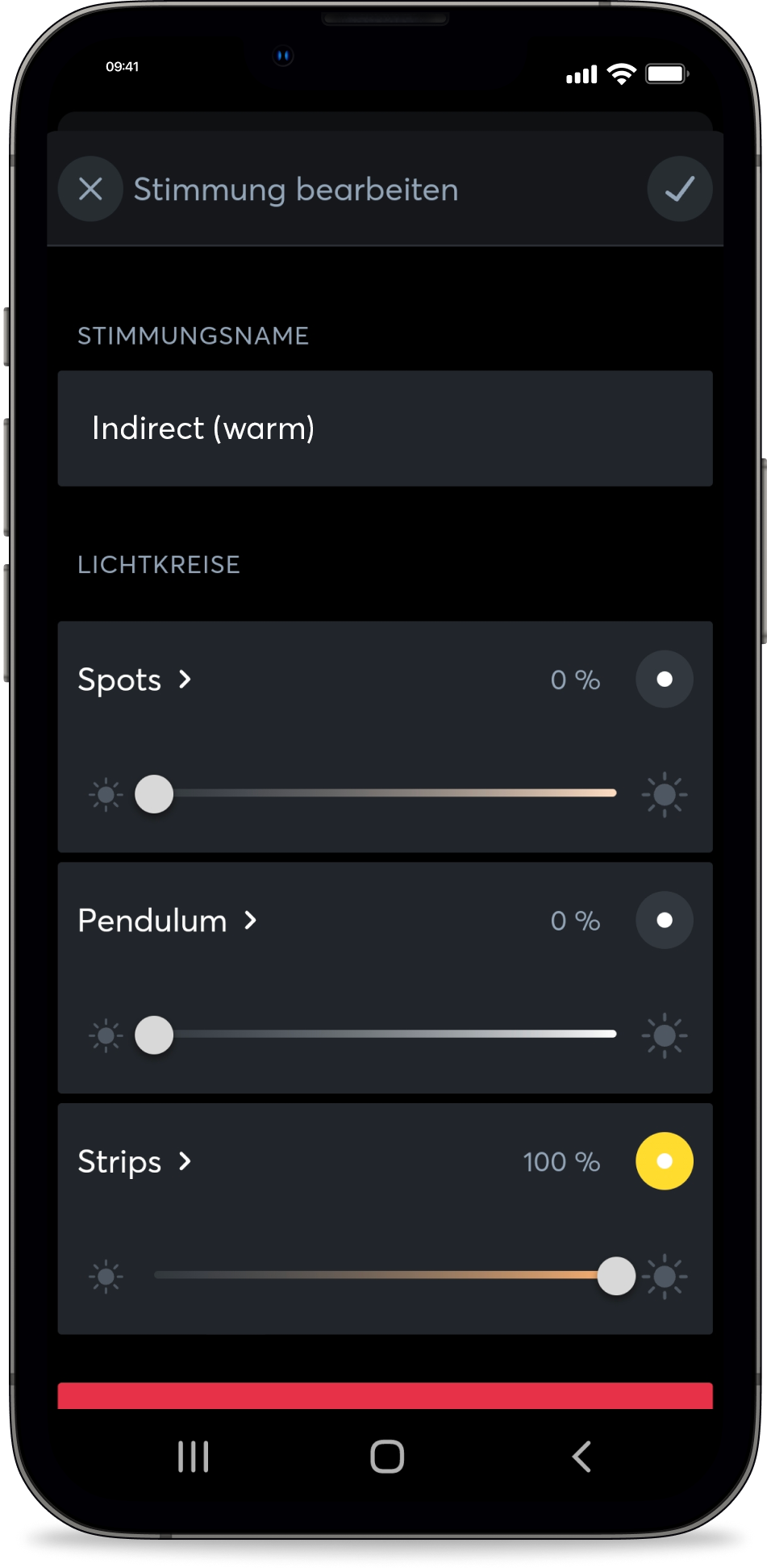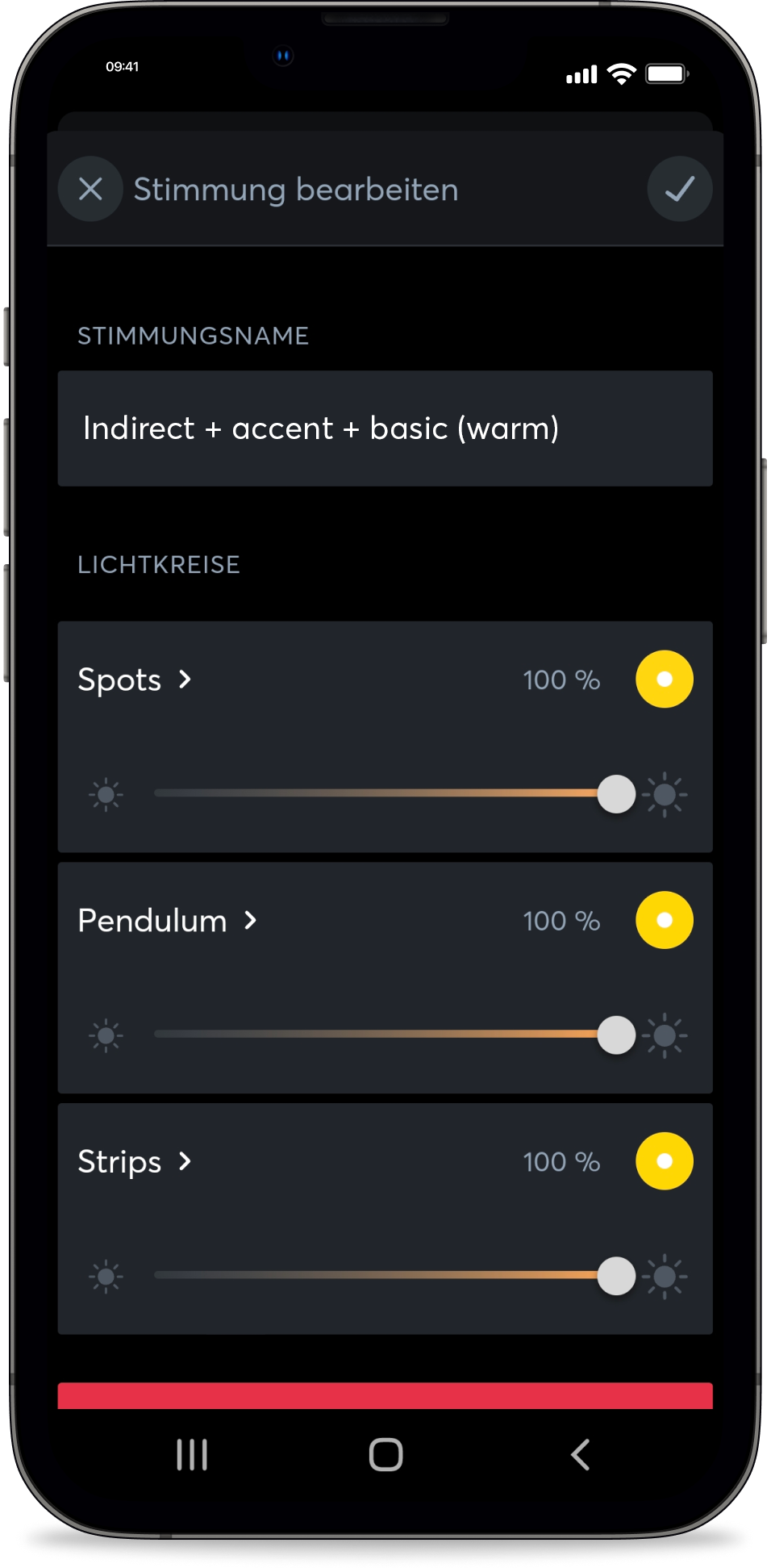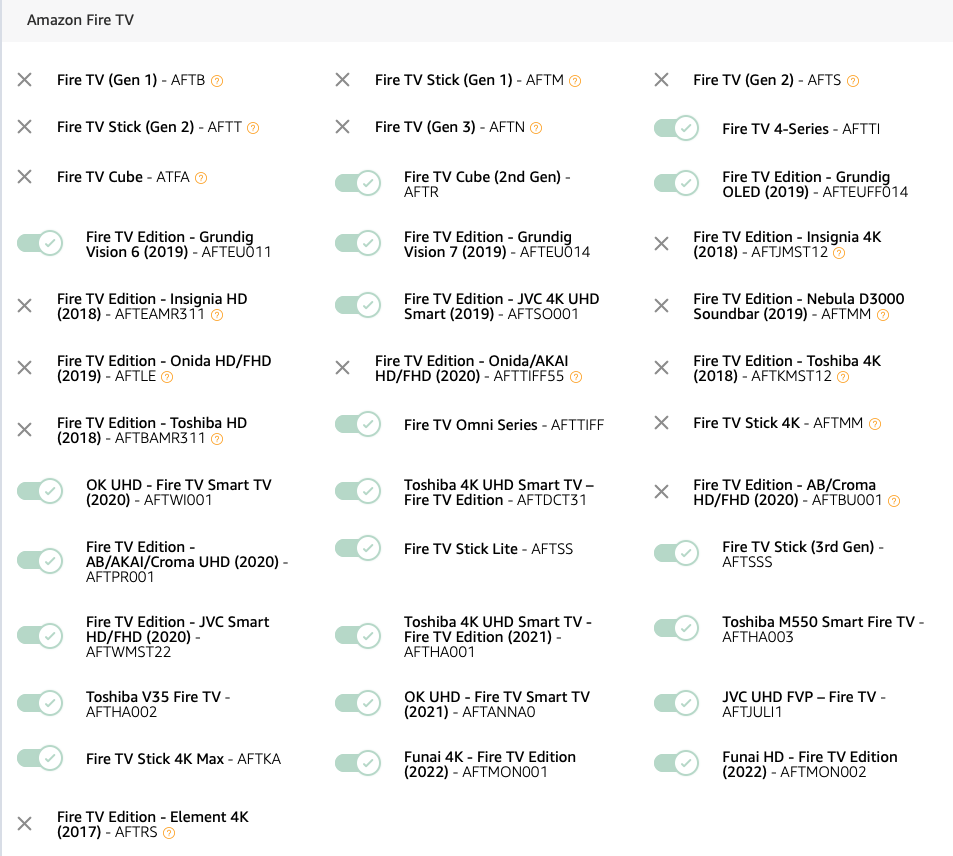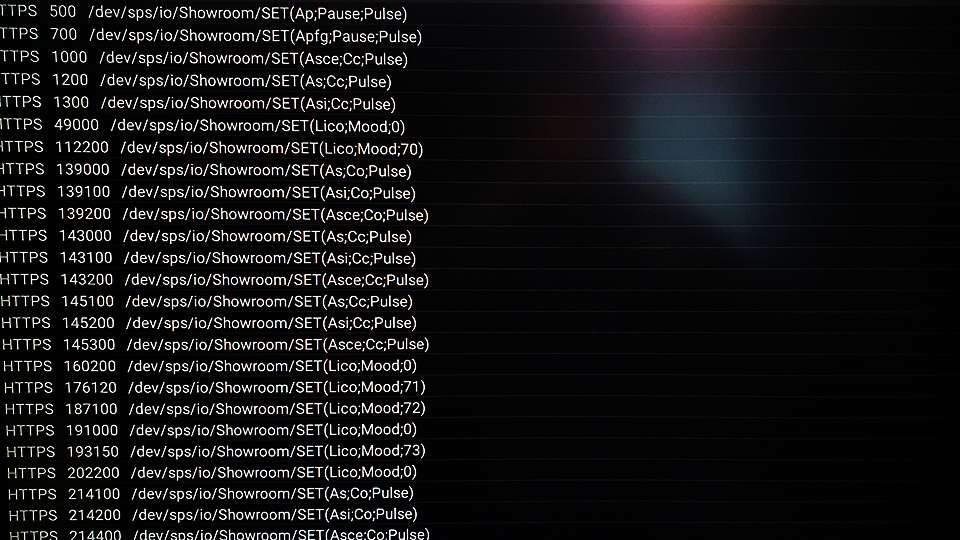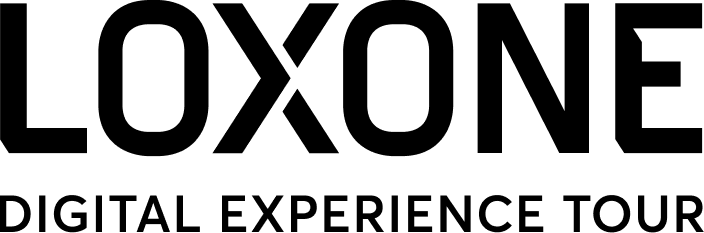
Zalety Digital Experience Tour Loxone
Loxone to rozwiązanie dla ciebie, ale nie czujesz się pewnie w sprzedaży? Zastanawiasz się, ile czasu byś zaoszczędził, jeśli ktoś zająłby się tym za ciebie…?
I to jest dokładnie to, co oferujemy! Digital Experience Tour to twój bezpłatny interaktywny asystent sprzedaży. Zachwyci i przekona twoich klientów. A co najlepsze – wyróżni cię na tle konkurencji, zaoszczędzi dwie godziny konsultacji i znacząco zwiększy sprzedaż.
Po co czekać? Aplikacja jest darmowa i możesz ją zyskać od razu. Przekonaj się, że Loxone potrafi się sprzedać sam.
Wykorzystaj w pełni to innowacyjne narzędzie sprzedaży i zachwyć swoich klientów – zdobądź nowy Digital Experience Tour Package.
Pakiet jest dostępny dla partnerów w sklepie internetowym Loxone.

Czym jest Digital Experience Tour?
Klienci oglądają film przygotowany przez Loxone, podczas gdy różne funkcje Loxone są uruchamiane bezpośrednio w twoim salonie w określonych momentach filmu. Przykładowo światła czy żaluzje są automatycznie włączane i wyłączane, gdy ich funkcje są objaśniane w filmie. W ten sposób osoby zainteresowane technologią mogą jeszcze lepiej poznać Loxone. Doświadczenie można porównać do seansu w kinie 4D.
Pokaz jest realizowany za pomocą bezpłatnej aplikacji Loxone Digital Experience Tour oraz zakupionego przez użytkownika Fire TV Stick (obsługiwane urządzenia), na którym należy zainstalować aplikację. Wystarczy kilka kliknięć, aby połączyć aplikację z instalacją Loxone poprzez Loxone Config.
Duży efekt na małej przestrzeni
Digital Experience Tour to dla naszych partnerów nowa i opłacalna alternatywa lub uzupełnienie klasycznego salonu pokazowego. Za pomocą wirtualnej wycieczki możesz zaprezentować wiele funkcji i produktów Loxone w nieskomplikowany i ekonomiczny sposób. Wystarczy jedno pomieszczenie do prezentacji, bezpłatna aplikacja Loxone Digital Experience Tour oraz zestaw polecanych produktów, aby zapewnić klientom intensywne doświadczenia.
Polecane produkty
Digital Experience Tour działa na każdym telewizorze przy użyciu darmowej aplikacji o tej samej nazwie. Można ją również wykorzystać jako prezentację w formie wideo. W celu uzyskania najlepszego efektu polecamy następujący zestaw produktów:
| Miniserver Loxone | |
|
Audioserver Loxone + Speaker Efekty dźwiękowe w filmie takie jak dzwonek do drzwi czy alarm są odtwarzane przez Audioserver. Główny dźwięk filmu może być odtwarzany na telewizorze. |
|
|
Oświetlenie z trzema obwodami świetlnymi Film prezentuje nastroje świetlne dla różnych sytuacji. Do tego polecamy różne obwody świetlne, na przykład 3x Spoty LED RGBW, 2x LED Pendulum Slim, 1x taśma RGBW LED |
|
|
Sterowanie zacienianiem |
|
|
Fire TV Polecamy Amazon Fire TV Stick 4k Max. Obsługiwane urządzenia: Fire TV Cube (2nd Gen), Fire TV 4-Series, Fire TV Stick Lite, Fire TV Stick (3rd Gen), Fire TV Stick 4K Max |
Ustawienia w Loxone Config
Digital Experience Tour wykorzystuje następujące bloki funkcyjne połączone z API Connectorem:
- Sterownik oświetlenia
- Automatyczne zacienianie
- Odtwarzacz Audio
Aby korzystać z pełnej funkcjonalności Digital Experience Tour, należy zainstalować aktualną wersję Loxone Config dla Miniservera oraz wersję 2.7.12.14 dla Audioservera.
Wirtualne wejście tekstowe
Sam sygnał jest przesyłany przez wirtualne wejście tekstowe utworzone w Config, które następnie jest podłączone do API Connectora bloków funkcyjnych. Nazwij wirtualne wejście tekstowe zgodnie z używanym pomieszczeniem, np. „Showroom”.
Rada: Upewnij się, że wirtualne wejście tekstowe ma unikalną nazwę i żaden inny blok funkcyjny lub pomieszczenie nie ma takiej samej nazwy.
Wskazówka: Wirtualne wejście tekstowe pojawia się jako wejście, które jest używane po wyjściowej stronie bloku funkcyjnego.
Nastroje świetlne w Digital Experience Tour
Digital Experience Tour wymaga utworzenia w Loxone Config kilku nastrojów świetlnych z różnymi ID. ID jest kluczowe dla wywołania odpowiedniego nastroju. Dopracowanie scen świetlnych zalecamy wykonać w aplikacji Loxone. Poniżej znajdziesz ich przegląd.
Uwaga: Aby utworzyć ID od 70, należy wcześniej utworzyć w Config łącznie 8 nastrojów, aby móc użyć ID 1-8.
Oświetlenie podstawowe (ze zmianą koloru)
Oświetlenie pośrednie (ze zmianą koloru)
Ustawienia audio
W Digital Experience Tour dostępne są dwie opcje odtwarzania dźwięku:
- Odtwarzanie wszystkich dźwięków, w tym efektów (dzwonek do drzwi, alarm…) z telewizora.
- Zalecamy: Odtwarzanie ścieżki audio z telewizora, a efektów poprzez Audioserver. Aby to zrobić, wystarczy połączyć wirtualne wejście tekstowe z odtwarzaczem audio w Loxone Config.
Instalacja i konfiguracja aplikacji
Wystarczy wyszukać „Loxone Digital Experience Tour” w Appstore i zainstalować aplikację. Po pierwszym otwarciu aplikacji uruchomiony zostanie kreator konfiguracji krok po kroku. Po zakończeniu pracy kreatora, możesz edytować wszystkie szczegóły konfiguracji w ustawieniach aplikacji.
Porady
Test funkcji
Ustawienie prawidłowego czasu wygaszacza ekranu
Ustaw wygaszacz ekranu Fire TV w ustawieniach głównych urządzenia na późniejszy niż wygaszacz ekranu Digital Experience Tour, aby wyświetlać obrazki Loxone zamiast obrazków związanych z Fire TV.
Często zadawane pytania i odpowiedzi
Dlaczego pojawia się błąd 401 lub 403?
Dlaczego pojawia się komunikat o błędzie 404?
Dlaczego pokazuje mi się wyjątek IOException?
Fire TV nie ma połączenia z internetem
Fire TV i Miniserver nie są w tej samej sieci
Twój port może być nieprawidłowo ustawiony